¿Cómo recuperar el Grub en Ubuntu Linux usando Boot Repair fácilmente?
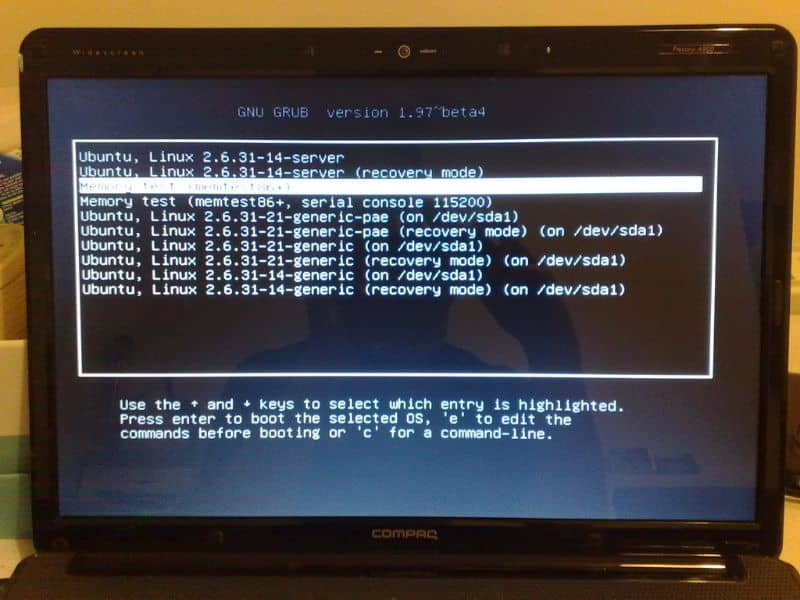
Algunas veces, es necesario resetear de fábrica Ubuntu sin perder información. No obstante, si no puede arrancar su ordenador, entonces le recomendamos leer la siguiente guía en la que hablaremos sobre ¿Cómo Recuperar el Grub en Ubuntu Linux usando Boot Repair fácilmente?
El GRUB es el gestor de inicio del sistema operativo Linux, cuando éste sufre daños puede haber problemas relacionados con el arranque del sistema. Es por esta razón que hemos preparado una guía a través de la cual podrá solucionar este molesto inconveniente.
¿Cómo Recuperar el Grub en Ubuntu Linux usando Boot Repair fácilmente?
Tal cual su nombre indica Boot Repair es una herramienta pensada para reparar el inicio de los sistemas operativos basados en Linux, como es el caso de Ubuntu. Utilizando esta popular herramienta es posible reparar el denominado “GRUB” y de esta manera poder acceder nuevamente al SO.
Podrás obtener esta utilísima herramienta muy fácilmente a través de los métodos convencionales, es decir utilizando la terminal de Ubuntu. Para realizar este proceso es necesario que aprendas a instalar paquetes o programas en Ubuntu desde la terminal tal y como te explicamos en la siguiente guía.

Obtener la aplicación Boot Repair
- Lo primero que deberás hacer es abrir una terminal, esto puedes hacerlo muy fácilmente presionando la configuración de teclas Ctrl+Alt+T.
- Una vez hayas iniciado correctamente la terminal, es necesario que apliques los siguientes códigos uno a uno: "sudo add-apt-repository ppa:yannubuntu/boot-repair", "sudo apt-get update", "sudo apt-get install boot-repair".
- Cuando hayas completado el procedimiento anterior, el proceso de descarga e instalación de la herramienta Boot Repair habrá terminado, lo que significa que ya podrás comenzar utilizarlo para reparar problemas relacionados al inicio.
Utilice Boot Repair para reparar o recuperar el GRUB en Ubuntu
Una vez se haya descargado completamente la herramienta Boot Repair, puede comenzar a usarla y de esta manera reparar el GRUB en Ubuntu. Si tiene dudas en relación a este proceso lea con atención lo siguiente:
- Usar la aplicación es bastante sencillo, tan sólo deberás dirigirte a la sección aplicaciones de Ubuntu y localizar la herramienta “Boot Repair”.
- Una vez hayas abierto adecuadamente la aplicación, tan sólo presiona sobre la opción “Reparación recomendada (repara los problemas más frecuentes)”, que tal cual su nombre indica es la opción ideal, puesto que solventa la mayoría de inconvenientes.
- En el caso de que esta opción no solucione sus problemas también puede optar por las “Opciones avanzadas” que presenta la aplicación, en cualquier caso, esta opción requiere de conocimientos, por lo cual actúe con precaución.
- También es necesario que tenga en cuenta, que puede realizar esta acción a través del método Live CD, algo especialmente útil en el caso de que no pueda arrancar de ninguna manera en su ordenador.
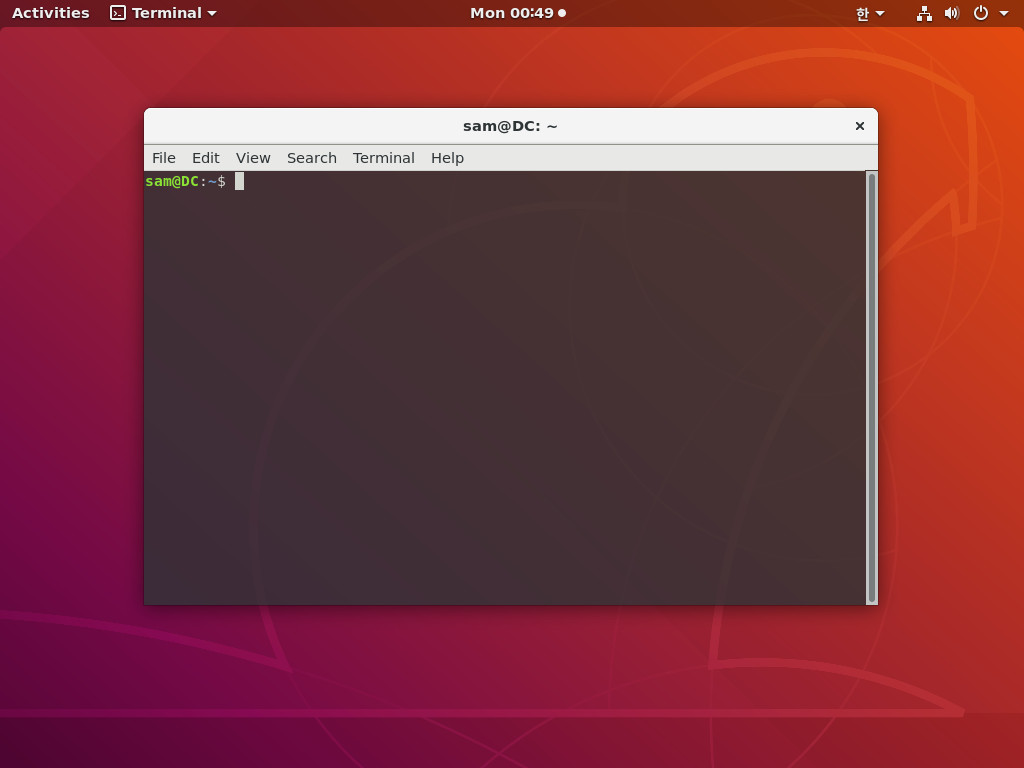
Realiza el procedimiento de recuperación de GRUB con un USB
Realizar la operación utilizando un pendrive puede ser muy conveniente entendiendo que no puedas arrancar el sistema. Para realizar este proceso es recomendable acceder a un ordenador con Ubuntu que arranque correctamente, lea la siguiente guía para empezar el proceso:
- Lo primero que debe hacer es descargar la aplicación, para ello puede dirigirse al sitio web de sourceforge a través del cual se descargará la ISO de Boot Repair.
- Una vez haya descargado correctamente la imagen de CD, es momento de instalar la herramienta de USB conocida como usb-creator-gtk. Podrá obtener esta aplicación a través de la terminal, puede ingresar a ella presionando Ctrl+Alt+T.
- Cuando se encuentre dentro de la terminal escriba el siguiente código “sudo apt-get install usb-creator-gtk” y presione “Enter”.
- Cuando haya terminado el proceso, introduzca un pendrive en el ordenador, ejecute la aplicación USB-Creator y finalmente seleccione la ISO descargada con anterioridad.
- Tras este proceso arranque desde la unidad USB en el sistema que tiene el GRUB dañado y repárelo utilizando la aplicación. Una vez arranque con la unidad USB, el software le indicará los pasos que debe seguir. Finalmente, si quiere optimizar el rendimiento de la PC puede acelerar el tiempo de inicio de Ubuntu cambiando el tiempo de espera del Grub.